Firma Microsoft ogłosiła oficjalnie wprowadzenie na rynek nowych komputerów Copilot+, które zapowiadają się jako „najszybsze i najinteligentniejsze laptopy z systemem Windows w historii”. Oprócz mocy i szybkości przetwarzania tych komputerów jedną z najbardziej przyciągających uwagę cech jest jedna z nowych funkcji. Jest to narzędzie Odwołaj (Recall), które wykonuje „migawki” ekranu, dzięki czemu każdy użytkownik może uzyskać dostęp do osobistej pamięci fotograficznej wszystkiego, co robił na swoim komputerze. Jednak sposób przechowywania tych danych i brak pewności, że Microsoft może zagwarantować prywatność użytkowników, sprawiły, że wiele osób zastanawiało się, jak wyłączyć Recall w Windows 11.

Najważniejsze informacje:
- Funkcja o nazwie Recall (Odwołaj) okresowo wykonuje zrzuty ekranu, zwane „migawkami” i przechowuje je na osi czasu.
- Użytkownicy mogą korzystać z wyszukiwarki opartej na sztucznej inteligencji do przeglądania i interakcji ze swoimi migawkami.
- Funkcja Recall jest dostępna na komputerach Copilot+, czyli linii komputerów Microsoftu skoncentrowanych na sztucznej inteligencji.
Spis treści
Dowiedz się wszystkiego o nowym narzędziu Windows Recall. Zobacz jak je włączyć lub wyłączyć na swoim laptopie.
Jak korzystać z Recall w Windows 11 i dlaczego ta nowa funkcja firmy Microsoft jest kontrowersyjna
Recall wykonuje zrzuty ekranu co 5 sekund (o ile zawartość różni się od poprzedniego zrzutu ekranu), które są przechowywane lokalnie na komputerze na osi czasu, którą można przeglądać w dowolnym momencie.
Podczas uzyskiwania dostępu do migawek można wyszukiwać tekst lub obrazy, a także otwierać dowolną migawkę w celu interakcji z nią, na przykład poprzez kopiowanie tekstu z migawki lub eksportowanie obrazu do innej aplikacji.
Krótko mówiąc, Microsoft twierdzi, że odzyskiwanie migawek działa jak wirtualna „pamięć fotograficzna”, dzięki zdolności sztucznej inteligencji do analizowania migawek.
Dostępność i wymagania dotyczące narzędzia Recall
Funkcja Recall jest dostępna wyłącznie na komputerach Copilot+ wydanych 18 czerwca 2024 r. lub później. Obejmuje to laptopy z rodziny Surface (Surface Pro i Surface Laptop).
Ponadto Microsoft poinformował, że współpracuje z różnymi producentami w celu wprowadzenia na rynek komputerów Copilot+ od HP, Lenovo, Samsung, Acer, ASUS i Dell.
Jeśli chodzi o wymagania systemowe, Recall wymaga (oprócz komputera Copilot+), 256 GB przestrzeni dyskowej, 16 GB pamięci RAM, 8 procesorów logicznych CPU i 50 GB wolnego miejsca na urządzeniu.
Obawy o ochronę prywatności i bezpieczeństwo danych
Zrzuty ekranu systemu Windows wywołały kontrowersje wśród ekspertów ds. cyberbezpieczeństwa, dziennikarzy i użytkowników systemu operacyjnego. Chociaż prawdą jest, że Recall przechowuje zrzuty ekranu lokalnie na komputerze, to ta baza danych nie jest szyfrowana po zalogowaniu się do systemu Windows.
Jakikolwiek nieautoryzowany dostęp do komputera, czy to zdalnie za pośrednictwem trojana, czy też w przypadku zgubienia lub kradzieży urządzenia, stanowi poważne ryzyko, biorąc pod uwagę, że zrzuty mogą zawierać hasła, prywatne wiadomości i wszelkie inne poufne lub wrażliwe informacje.
Jak włączyć lub wyłączyć funkcję Recall w systemie Windows 11
Funkcja Snapshot Recall jest domyślnie włączona na obsługiwanych komputerach z systemem Windows 11. Po pierwszym uruchomieniu komputera Copilot+, w ustawieniach Windows Express (OOBE) pojawi się ekran specyficzny dla funkcji Recall.
Możesz edytować ustawienia domyślne, jeśli chcesz, ale jeśli pozostawisz wszystko tak, jak jest, migawki zostaną włączone automatycznie.
Możesz jednak wyłączyć lub włączyć funkcję Recall w dowolnym momencie w Ustawieniach systemu Windows, przechodząc do opcji Ustawienia > Prywatność i zabezpieczenia > Odwołania i migawki
- Naciśnij Windows + I, aby otworzyć Ustawienia.
- Kliknij „Prywatność i zabezpieczenia” w menu bocznym, a następnie kliknij opcję „Odwołania i migawki”.
- Usuń zaznaczenie opcji „Zapisywanie migawek”, aby wstrzymać funkcję Recall.
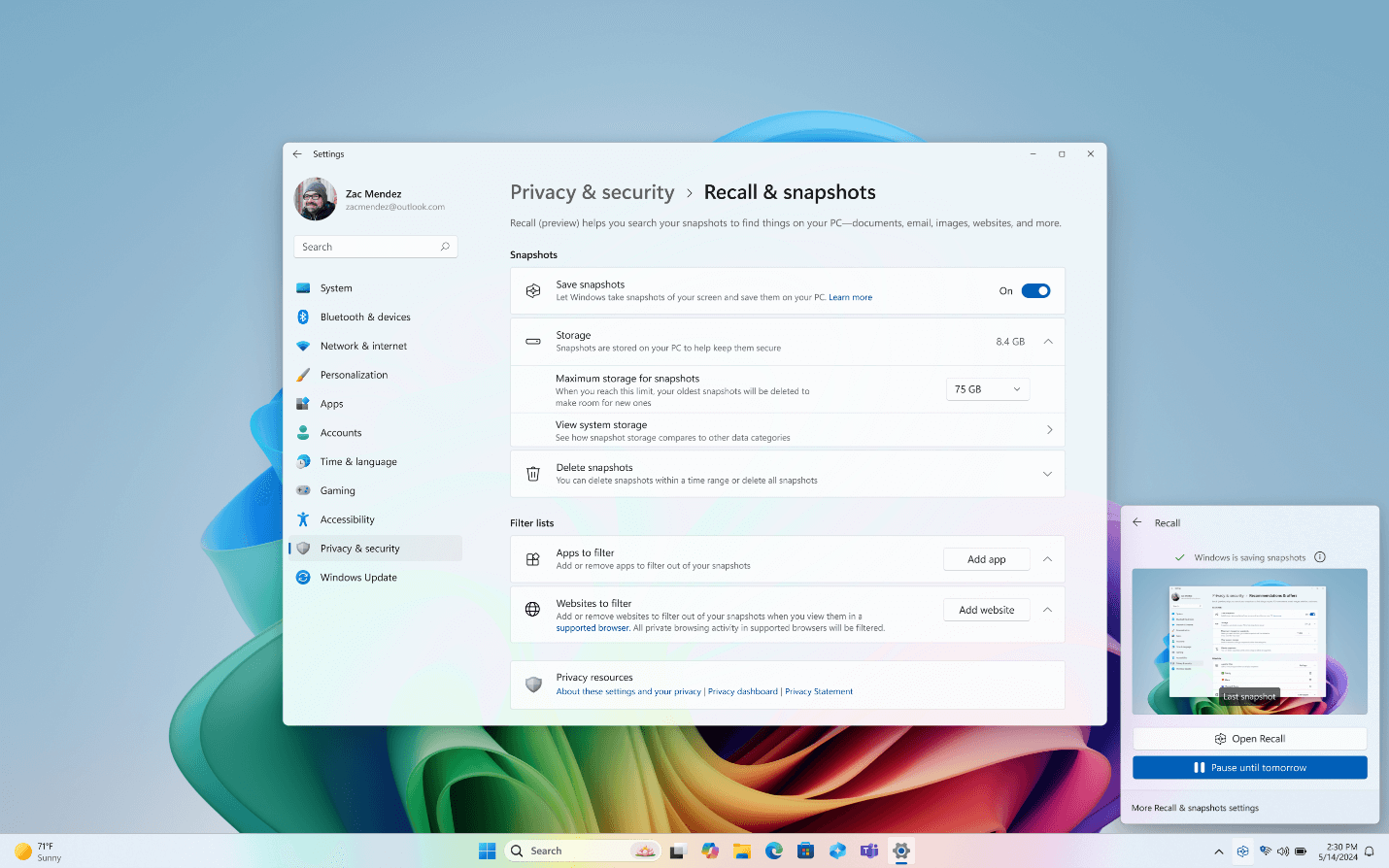
Na tym samym ekranie dostępna jest również opcja usunięcia wszystkich migawek na komputerze lub usunięcia tylko migawek wykonanych w określonym czasie.
Jeśli po wstrzymaniu lub dezaktywacji funkcji chcesz później ponownie ją aktywować na komputerze, po prostu ponownie zaznacz opcję „Zapisywanie migawek”.
Alternatywnie można skorzystać z filtrów w sekcji „Lista filtrów”, za pomocą których można zablokować witryny internetowe, prywatne przeglądanie w przeglądarkach internetowych i określone aplikacje przed rejestrowaniem migawek podczas korzystania z nich.
Jeśli zamierzasz zastosować filtrowanie stron internetowych i przeglądanie prywatne, pamiętaj, że obsługiwane przeglądarki to Microsoft Edge, Mozilla Firefox, Opera, Google Chrome i wszystkie oparte na Chromium.
Osobiste wnioski
Microsoft stawia na sztuczną inteligencję w nowych laptopach Copilot+. Od dostępu do najnowszego modelu ChatGPT od asystenta Copilot, do generatora obrazów AI Cocreator, wszystkie funkcje oparte na sztucznej inteligencji mają na celu całkowitą zmianę doświadczenia użytkownika w systemie Windows 11.
Najbardziej wyróżniającą się funkcją jest niewątpliwie Recall & Snapshots. Chociaż posiadanie prawdziwej fotograficznej pamięci wszystkich treści, które widziałeś na swoim komputerze, jest bardzo atrakcyjne, to Microsoft nie udzielił jeszcze gwarancji dotyczącej prywatności i bezpieczeństwa danych osobowych, poza kilkoma opcjami dostosowywania funkcji.
W tym kontekście fakt, że funkcja Recall jest domyślnie włączona, tylko zwiększa kontrowersje. W każdym razie, jak pokazaliśmy, w ustawieniach Recall można wyłączyć zapisywanie migawek na komputerze Copilot+, a nawet je usunąć lub ustawić filtry dla niektórych aplikacji i wrażliwych stron internetowych.
